Sublime Text各种插件使用方法
有快捷键冲突的时候可以修改快捷键,建议修改插件快捷键而不是Sublime Text的快捷键,我的有冲突的一律将插件快捷键设置成:Ctrl+Alt+A(B...)
Package Control
通俗易懂地说,这个是你在完成安装SublimeText后必须安装的东西。你问为什么?因为有了这个特殊的“插件包”,你可以很容易地安装、升级、删除,甚至非常方便地查看您已经安装在SublimeText中的包或插件的列表。它通过菜单和对应的行为使这些过程变得非常容易和有组织。
Emmet(快捷键为Ctrl+E,习惯用Tab)
概括地说,Emmet(译者注:前身就是以前大名鼎鼎的Zen Coding,这个如果你没听说和使用过,就悲哀了)是一个可以让你更快更高效地编写HTML和CSS,节省你大量时间的插件。怎么使用?你只需按约定的缩写形式书写而不用写整个代码,然后按“扩展”键,这些缩写就会自动扩展为对应的代码内容。 比如,你只需要输入 ((h4>a[rel=external])+p>img[width=500 height=320])*12 ,然后它会被扩展转换成12个列表项和紧随其后的图像。然后你就可以在此基础上再填写内容,就这么简单。
生成一个html空模版文件
html:xt->Tab

生成多个元素,例如20个div:
div*20->Tab

生成子元素,例:div->ul->li->a->img 写法
div>ul>li>a>img->Tab
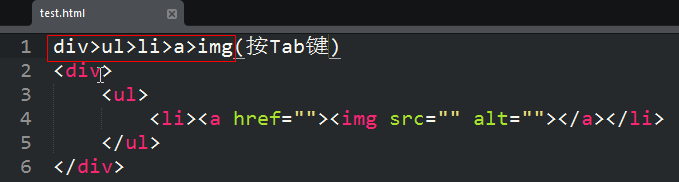
生成同级别元素,例:div->ul+div 写法
div>ul+div->Tab
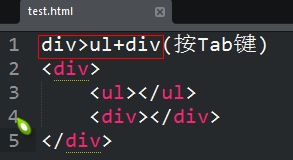
生成向上层元素,例:div->ul->上一层添加一个ul 写法
div>ul^ul->Tab
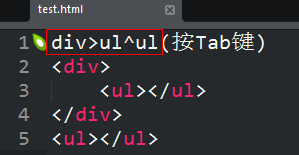
生成带序号的元素
h$*6->Tab
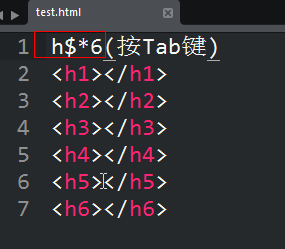
生成带id或class元素,id写法#id名->Tab ,class写法 .class名->Tab
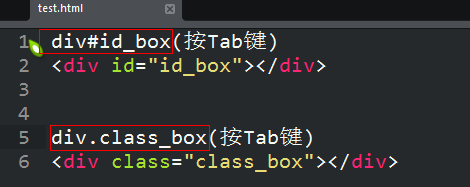
Alignment
这个插件让你能对齐你的代码,包括 PHP、CSS 和 Javascript。代码看起来更简洁和可读,便于编辑。默认是Ctrl+Alt+A,哇,齐了。
Sublime-HTMLPrettify
Ctrl + Shift + H,可格式化HTML,CSS,JS,XML等,相当于功能是JsFormat,CssCond,sublimetext_indentxml的结合,功能强大,个人把他设置为了Ctrl + Shift + F,同时需要下载node.js,将node.js的路径配置进去就行了,但是对JSON的格式化不是那么令人满意,所以还是加了JsFormat这个插件
JsFormat
Ctrl+Alt+F 格式化js代码
WebInspector
在 JavaScript调试方面,这是一个令人惊讶的工具,Sublime上的完整的代码检查工具。
功能:使用绝对路径储存在用户设置中的项目断点,控制台,分步和断点调试器,栈追踪。这些都能够很棒的工作!而且Mozilla还提供了一个插件Fireplay让你连接到Firefox 开发工具和最简单的调试器JSHint
CSSComb
这是用来给CSS属性进行排序的格式化插件。如果你想保持的代码干净整洁,并且希望按一定的顺序排列(是不是有点强迫症了?),那么这个插件是一种有效解决的方案。特别是当你和其他有自己代码编写风格的开发者一同协作的时候。
使用方法:Ctrl + Shift + C
sublimetext_indentxml
对XML进行格式化,Ctrl + K + F
AllAutocomplete
Sublime Text 默认的 Autocomplete 功能只考虑当前的文件,而 AllAutocomplete 插件会搜索所有打开的文件来寻找匹配的提示词,无需重启即可生效。
BracketHighlighter
用于匹配括号,引号和html标签。对于很长的代码很有用。安装好之后,不需要设置插件会自动生效。好极了!打开和折叠代码的某一部分就应该是这个样子的。
SideBarEnhancements
这个插件可以给SublimeText的边栏菜单带来扩充的功能,包括:在当前工程文件夹中新建文件,移动文件或文件夹,产生文件或文件夹的副本,在新窗口或浏览器中打开,刷新等。这只是概括地说,安装后探索它更多的功能吧。
修改 Side Bar.sublime-menu文件可以去除不需要的功能,我的最后修改成这样,效果和代码如下:
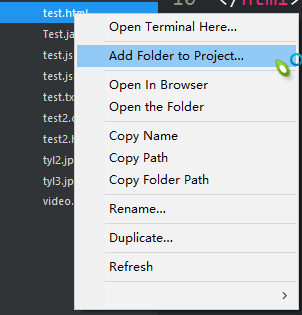
[
{
"caption": "-",
"id": "side-bar-start-separator"
}, {
"command": "prompt_add_folder",
"caption": "Add Folder to Project…",
"mnemonic": "d"
}, {
"caption": "-",
"id": "side-bar-new-separator"
}, {
"caption": "Open In Browser",
"id": "side-bar-open",
"command": "side_bar_open",
"args": {
"paths": []
}
}, {
"caption": "Open the Folder",
"id": "side-bar-reveal",
"command": "side_bar_reveal",
"args": {
"paths": []
}
}, {
"caption": "-",
"id": "side-bar-edit-open-separator"
}, {
"caption": "-",
"id": "side-bar-find-separator"
},
{
"caption": "Copy Name",
"id": "side-bar-clip-copy-name",
"command": "side_bar_copy_name",
"args": {
"paths": []
}
}, {
"caption": "Copy Path (Windows)",
"id": "side-bar-clip-copy-path-windows",
"command": "side_bar_copy_path_absolute_from_project_encoded_windows",
"args": {
"paths": []
}
},
{
"caption": "Copy Dir Path",
"id": "side-bar-clip-copy-dir-path",
"command": "side_bar_copy_dir_path",
"args": {
"paths": []
}
},
{
"caption": "Copy Path",
"id": "side-bar-clip-copy-path",
"command": "side_bar_copy_path",
"args": {
"paths": []
}
},
{
"caption": "Copy Folder Path",
"id": "side-bar-clip-copy-project-directories",
"command": "side_bar_copy_project_directories",
"args": {
"paths": []
}
}, {
"caption": "-",
"id": "side-bar-clip-separator"
}, {
"caption": "Rename…",
"id": "side-bar-rename",
"command": "side_bar_rename",
"args": {
"paths": []
}
}, {
"caption": "-",
"id": "side-bar-duplicate-separator"
}, {
"caption": "Duplicate…",
"id": "side-bar-duplicate",
"command": "side_bar_duplicate",
"args": {
"paths": []
}
}, {
"caption": "-",
"id": "side-bar-rename-move-separator"
}, {
"caption": "Empty",
"id": "side-bar-empty",
"command": "side_bar_empty",
"args": {
"paths": []
}
},
{
"caption": "-",
"id": "side-bar-delete-separator"
}, {
"caption": "Refresh",
"id": "side-bar-refresh",
"command": "refresh_folder_list"
},
{
"caption": "-",
"id": "side-bar-refresh-separator"
},
]
Git
虽然名字看上去并不友好,但作为开发者的你肯定一眼就能明白它是干什么的。这个插件会将Git整合进你的SublimeText,使的你可以在SublimeText中运行Git命令,包括添加,提交文件,查看日志,文件注解以及其它Git功能。
GitGutter或者Modific
这是一个小巧有用的插件,它会告诉你自上次git commit以来已经改变的行。一个指示器显示在行号的旁边。
DeleteBlankLines
删除全部空行:
EditorConfig
EditorConfig帮助开发者在不同的编辑器,IDE之间定义和维护统一的编程风格。EditorConfig工程包含一个文件,定义了编程风格,文本编辑器插件集合,让编辑器可以读取该文件并依照它来定义风格。例如.editorconfig文件:
对比查找两个文档的不同Sublimerge Pro
打开Sublime Text后,接着按 Ctrl+Shift+P,并输入 Install Package ,安装完成之后选择 Compare to View
Colorpicker
如果你经常要查看或设置颜色值,这个插件可以很方便地调用你本机的调色板应用。(译者扩充:)这是一个双向的功能,你既可以在调色板中选择一个颜色,然后按“确定”按钮把该值填写到 SublimeText 中活动文档的当前位置,也可以在活动文档中选择一个颜色的值,按此插件的快捷键就会在显示的调色板中定位到该值所对应的颜色。
使用方法: Ctrl + Shift + C
DocBlockr
DocBlockr 可以使你很方便地对代码建立文档。它会解析函数,变量,和参数,根据它们自动生成文档范式,你的工作就是去填充对应的说明。
Floobits
SublimeText, Vim, Emacs, IntelliJ IDEA极佳的扩展工具,它使得开发者可以在从不同的编辑器合作编写代码。
AutoFileName
自动补全文件路径-非常方便。没有废话。
PlainTasks
杰出的待办事项表!所有的任务都保持在文件中,所以可以很方便的把任务和项目绑定在一起。可以创建项目,贴标签,设置日期。有竞争力的用户界面和快捷键。
SublimeREPL
这可能是对程序员最有用的插件。SublimeREPL 允许你在 Sublime Texxt 中运行各种语言(NodeJS , Python,Ruby, Scala 和 Haskell 等等)。
MarkdownEditing
可能是Markdonw最好的插件了:语法高亮,缩略词,自动补全,配色方案。你也可以尝试使用MarkdownPreview作为替代解决方案。
MarkdownPreview
SublimeText不仅仅是能够查看和编辑 Markdown 文件,但它会视它们为格式很糟糕的纯文本。这个插件通过适当的颜色高亮和其它功能来更好地完成这些任务。
CodeIntel
Sublime CodeIntel是我最喜欢的插件,它提供了很多IDE提供的功能,例如代码自动补齐,快速跳转到变量定义,在状态栏显示函数快捷信息等。
它支持的语言有:PHP, Python, RHTML, JavaScript, Smarty, Mason, Node.js, XBL, Tcl, HTML, HTML5, TemplateToolkit, XUL, Django, Perl, Ruby, Python3.
虽然有时候有点小问题,但真的能节省很多时间。强烈推荐安装。
Terminal
这个插件可以让你在Sublime中直接使用终端打开你的项目文件夹,并支持使用快捷键。默认是Ctrl+Alt+T 调出控制台,快捷键跟Sublime Text冲突,需要修改快捷键,我的修改为Ctrl+Alt+T
Prefixr
由于CSS3和HTML5的W3C规范都尚未统一,各大浏览器对标准的支持还是有差异的。所以在编写CSS3代码还需要针对不同的浏览器写一堆的CSS3代码前缀。Prefixr插件能将CSS3代码自动生成跨浏览器CSS代码。
JSLint
JSLint是一个Javascript代码质量检测工具。它可以告诉你代码的什么地方需要改进。虽然你也可以在网上检测,但这个插件能让你不打开浏览器,直接在Sublime里面检测。
使用方法:按下Shift + Command + P(Mac)或是Ctrl + Shift + P(Windows)调出命令面板,找到JSLint: Run JSLint,按下Enter,JSLint会输出结果到状态栏。
Linter
这个插件最近才为SublimeText3重建和发布。新版本显然带来了很多新的有所不同的功能,而不是简单地把所有的Linter 放在一个包中,开发者允许用户在升级时选择并安装自己经常使用的Linter。很明显,这可以节省磁盘空间。“更多的定制”,这对用户是很友好的。
CanIUse
如果您想检查浏览器是否支持你包括在你的代码中的CSS和HTML元素,那么这是你需要的插件。所有您需要做的就是选择有疑问的元素,插件将为你做其余的事情。
FTPSync
默认情况下SublimeText不具备FTP的功能,如果你正在寻找能在您的SublimeText应用程序中使用的免费和易用的FTP工具,你可以考虑FTPSync。这是一个非常简单的FTP同步工具,它可以控制上传目标的多重命名。让我们知道您的想法。
SASS Build
SASS Build 是一个编写CSS的预处理器。这个特别的插件将帮助你妥善构建包括压缩选项在内的SASS文件。一旦你安装了这个插件,你可以很容易地通过按Ctrl+ B(MAC系统是 Command +B)来启动它。
PackageResourceViewer
通过这个特殊的插件,会给你查看和编辑SublimeText附带的不同的包带来很多方便。您也可以提取任何给定的包。这一行动将其复制到用户文件夹,以便您可以安全地对其进行编辑。
Trmmer
你知道当你编写代码时,由于错误或别的某些原因,会产生一些不必要的空格。需要注意的是多余的空格有时也会造成错误。这个插件会自动删除这些不必要的空格。
FileDiffs
这个插件允许你看到SublimeText中两个不同文件的差异。你可以比较的对象可以是从剪贴板中复制的数据,或工程中的文件,当前打开的文件等。
- Sublime SFTP
- CTags – 让Sublime Text支持CTags.
- ActualVim – Vim in Sublime – 两个最爱的编辑器合二为一.
- SublimeLinter – 行内语法检测插件,支持: C/C++, Java, Python, PHP, JS, HTML, CSS, etc.
- FixMyJS, Jsfmt and JsFormat – JS/JSON代码风格格式化.
- AStyleFormatter – C/C++/C#/Java 代码风格格式化.
- SVG-Snippets – 一套 SVG 代码片段.
- Inc-Dec-Value – 增加或减少数字, 日期, 十六进制彩色值等等。
- Trailing Spaces – 高亮空白结尾并快速删除它们
- Placeholders – 带有文本,图片,列表,表格等的占位用代码片段
- ApplySyntax – 快速语法检测
- StylToken – 允许以不同的颜色高亮特定的一段文本 (类似和notepad++ 的Style token功能).
- EasyMotion – 快速跳转到任何当前激活视图而已看到区域的字符
- ZenTabs 和Advanced?New?File – 改进默认tab样式和文件创建.
- EncodingHelper – 猜测文本的编码方式,在状态栏显示,从不同的编码形式转换到UTF-8
- Gist – 同步GitHub Gist和Sublime (ST2).
Clipboard History (ST2) – 为的剪切板保存历史记录
Sublime Text各种插件使用方法的更多相关文章
- 安装Sublime Text 3插件的方法:
安装Sublime Text 3插件的方法: 朋友们,小站活着不容易,全靠广告费养着了,如果本文对你有帮助.麻烦动下手点下页面的广告吧,谢谢! 直接安装 安装Sublime text 2插件很方便,可 ...
- 安装Sublime Text 3插件的方法(转自Rising的博文)
安装Sublime Text 3插件的方法: 朋友们,小站活着不容易,全靠广告费养着了,如果本文对你有帮助.麻烦动下手点下页面的广告吧,谢谢! 直接安装 安装Sublime text 2插件很方便,可 ...
- 安装Sublime Text 3插件的方法
直接安装 安装Sublime text 3插件很方便,可以直接下载安装包解压缩到Packages目录(菜单->preferences->packages). 使用Package Contr ...
- Sublime Text 3插件安装方法
安装Sublime Tex 3t插件的方法: 按快捷键Ctrl + ~ 调出console 粘贴以下代码到console并回车: import urllib.request,os; pf = 'Pac ...
- 安装Sublime Text 2插件的方法
1.直接安装 安装Sublime text 2插件很方便,可以直接下载安装包解压缩到Packages目录(菜单->preferences->packages). 2.使用Package C ...
- 开发者常用的 Sublime Text 3 插件
1.官网下载 Sublime Text 3 (已有安装包的,请忽略) Sublime Text 官网下载地址 : http://www.sublimetext.com/ 2.打开 Sublime Te ...
- sublime text安装插件
http://www.sublimetext.com/ 安装Sublime Text 2插件的方法: 1.直接安装 安装Sublime text 2插件很方便,可以直接下载安装包解压缩到Package ...
- Sublime Text通过插件编译Sass为CSS及中文编译异常解决
虽然PostCSS才是未来,但是Sass成熟稳定,拥有一大波忠实的使用者,及开源项目,且最近Bootstrap 4 alpha也从Less转到Sass了.所以了解Sass还是非常有必要的. 基于快速开 ...
- 代码编辑器Sublime Text 3 免费使用方法与简体中文汉化包下载
Sublime Text这款代码编辑器是Jeff 一直都在使用的,前段时间转用到版本3,因为感觉Sublime Text 3 启动速度更加快,运行更加流畅——虽然3 还是在Beta 阶段.下面就直接分 ...
随机推荐
- XIB 不能拖线的低级错误
问题描述 创建 XIB 文件后,与其相关联的.m文件进行拖线,但无论如何都无法拖线,过程无任何反应.清除缓存重启 Xcode 均无法解决. 解决方法 事实上这是个低级错误,原因为 xib 的 view ...
- 【html】【20】高级篇--轮播图[聚焦]
下载: http://sc.chinaz.com/jiaoben/151204445580.htm 效果: html <!doctype html> <html> <he ...
- HDOJ 1042 N! -- 大数运算
题目地址:http://acm.hdu.edu.cn/showproblem.php?pid=1042 Problem Description Given an integer N(0 ≤ N ≤ 1 ...
- JavaScript实现点击按钮弹出输入框,点确定后添加li组件到ul组件里
JavaScript实现点击按钮弹出输入框,点确定后添加li组件到ul组件里 <!doctype html> <html manifest="lab4.manifest&q ...
- RabbitMQ远程访问配置
1 首先创建一个新的账户 并给上Administrator标签 2然后给这个新账户添加虚拟主机访问权限 3在windows 下的 rabbitmq安装文件下的etc文件下的配置文件添加以下 [ ...
- 啊哈!算法:解密QQ号
书中给出的算法有点浪费空间,可以使用循环队列进行改进,这样就不需要使用额外的空间,在原数组的基础上就可以完成解密,代码如下: #include <stdio.h> void decode( ...
- DBA
一个公司的数据库系统也是由DBA 来进行管理的,它们的主要工作如下: l 安装和配置数据库,创建数据库以及帐户:l 监视数据库系统,保证数据库不宕机:l 收集系统统计和性能信息以便进行调整:l 发现性 ...
- 细说PHP中strlen和mb_strlen的区别
在PHP中,strlen与mb_strlen是求字符串长度的函数,但是对于一些初学者来说,如果不看手册,也许不太清楚其中的区别.下面通过例子,讲解这两者之间的区别. $str='中文a字1符'; ec ...
- iOS 浅复制、深复制、完全复制的知识点梳理验证(附加归档解档)
在之前转载的一片文章中,文中对浅复制和深复制进行了详细的解读,同时还提到了深复制(one-level-deep copy).完全复制(true copy)的概念,并指出iOS开发中的深复制是单层深赋值 ...
- 【filter】springmvc web.xml
1.filter用于拦截用户请求,在服务器作出响应前,可以在拦截后修改request和response,这样实现很多开发者想得到的功能. 2.filter实现 ×编写一个继承Filter接口的类 ×在 ...
